سيوضح لك هذا الدليل كيفية إصلاح مشكلات Amazon Prime Video الشائعة للعودة إلى مشاهدة العرض أو الفيلم المفضل لديك.
إذا تركك هذا تتساءل ، “هل تعطل Amazon Prime Video؟” ، فسنعرض لك مكانًا للتحقق من ذلك وماذا تفعل إذا كانت المشكلة على جهازك أو شبكتك.
أما عن Amazon Prime Video ، المعروف أيضًا لدى بعض المستخدمين باسم Amazon Instant Video ، فهو خدمة بث مجانية مع Amazon Prime. يمكنك مشاهدة الأفلام والبرامج التلفزيونية والمسلسلات الأصلية على Amazon Prime Video مجانًا. هناك تطبيقات لأجهزة iPhone و iPad و Apple TV و Android و PS4 و Xbox One وأجهزة التلفزيون الذكية والأجهزة الأخرى.
الآن ماذا ستفعل ؟ حسنًا ، في بعض الحالات ، قد تتمكن من إصلاح Amazon Prime Video بنفسك. سنحاول في هذه المقالة مساعدتك في إصلاح Amazon Prime Video عندما يتوقف عن العمل.
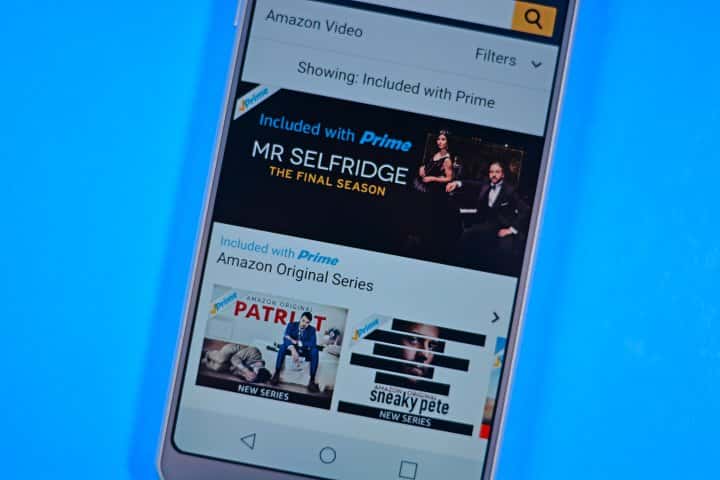
هل لديك حساب Amazon Prime Video نشط؟
إذا كانت Amazon Prime لا يعمل ، فإن أول شيء يجب التحقق منه هو حالة حسابك. ربما تعلم أن Amazon Prime Video ليس مجانيًا بنسبة 100٪. سيكون بإمكانك الوصول إليه عبر اشتراك Amazon Prime السنوي ، أو الاشتراك الشهري للفيديو فقط.
لمعرفة ما إذا كان حسابك نشطًا ، توجه إلى صفحة حسابك في Amazon ، ثم إعدادات الفيديو الأولية (www.amazon.com/gp/video/settings). يمكنك أيضًا إدارة الجوانب الأخرى لاشتراك Prime Video هنا.
هل يلبي جهازك الحد الأدنى من المتطلبات؟
بعد ذلك ، تحتاج إلى تأكيد الحد الأدنى من المتطلبات لجهازك. بالنسبة إلى أجهزة التلفزيون الذكية وأجهزة فك التشفير ، ستبقى المتطلبات كما هي. هذا يعني أنه إذا كان الجهاز يحتوي على تطبيق Amazon Prime Video ، فيجب أن يعمل. إذا لم يكن كذلك ، وقمت بالتحقق من عناصر استكشاف الأخطاء وإصلاحها الأخرى في هذه الصفحة ، فستحتاج إلى الاتصال بالشركة المصنعة.
بالنسبة لأجهزة الكمبيوتر المكتبية ، تأكد من أن نظام التشغيل الخاص بك يلبي الحد الأدنى من المتطلبات:
- Windows 7 أو الأحدث
- نظام التشغيل Mac OS 10.7 أو الأحدث
- دعم أنظمة التشغيل Linux / UNIX
وفي الوقت نفسه ، يجب أن يكون اتصالك بالإنترنت على الأقل:
- 900 كيلوبت / ثانية لفيديو الوضوح القياسي (SD)
- 3.5 ميغابت / ثانية لفيديو عالي الوضوح (HD)
متصفح الويب الذي تستخدمه مهم أيضًا. إذا لم يكن هناك تطبيق Amazon Prime Video مخصص لنظام التشغيل لديك ، فستحتاج إلى مشاهدة مقاطع الفيديو في المتصفح. يجب أن يكون متصفح الويب الخاص بك:
- Google Chrome (الإصدار 59 أو الأحدث)
- Mozilla Firefox (الإصدار 53 أو الأحدث)
- Microsoft Internet Explorer (الإصدار 11 أو الأحدث)
- Microsoft Edge على Windows 10
- Apple Safari (الإصدار 10 أو الأحدث على Mac OS 10.12.1 أو الأحدث)
- Opera (الإصدار 37 أو الأحدث)
إذا كان Amazon Prime Video يفي بالحد الأدنى من الإعدادات ، فيجب أن تستخدم هذه النصائح بالفعل لتحسين بث Amazon Prime Video.
هل هي مشكلة Microsoft Silverlight؟
حتى إذا كان لديك سرعات كافية للشبكة ونظام تشغيل مناسب ومتصفح ، فقد يفشل Amazon Prime Video. على أجهزة الكمبيوتر القديمة التي لا تدعم HTML5 في المتصفح ، يتم تشغيل الفيديو باستخدام Microsoft Silverlight.
يمكن أن يواجه هذا المكون الإضافي للوسائط مشكلات في تشغيل ملفات الفيديو المتدفقة من وقت لآخر. لإصلاح ذلك ، مع فتح نافذة الفيديو في متصفحك ، انقر بزر الماوس الأيمن وحدد Silverlight. هنا ، حدد Application Storage ، ثم حدد تمكين تخزين التطبيقات. في عمود “موقع الويب” ، ابحث عن الإدخال “http://g-ecx.images-amazon.com/ قم بتحديده وحذفه.
في معظم الحالات ، لن يكون Silverlight مشكلة لأنه تقنية قديمة.
التعامل مع مشاكل Amazon Prime Video
هل تقوم بتشغيل Amazon Prime Video على هاتفك المحمول؟ تتوفر تطبيقات مخصصة لنظامي Android و iOS ؛ وفي الوقت نفسه ، تم تضمين Prime Video في الأجهزة اللوحية (و Fire TV).
أيًا كان الخيار الذي تستخدمه ، ستجد أن التطبيقات يتم تحديثها تلقائيًا. عادةً ما يحافظ ذلك على إستكشاف الأخطاء وإصلاحها ، ولكن قد تحتاج إلى أخذ الأمور بين يديك.
كيفية إصلاح Amazon Prime Video على iOS
على أجهزة iPhone و iPad ، يمكنك إصلاح مشكلات Amazon Prime Video غير المتصلة بشبكتك عن طريق إلغاء تثبيت التطبيق.
ابحث عن أيقونة Prime Video واضغط عليها لفترة طويلة. اضغط على X وانتظر حتى يتم إلغاء تثبيت التطبيق. ثم أعد تشغيل الهاتف وعليك إعادة تثبيته من App Store.
كيفية إصلاح Amazon Prime Video على Android
هل تقوم بتشغيل Amazon Prime Video على Android؟ لديك خياران للتحقق من أي مشاكل في التطبيق.
- من الشاشة الرئيسية ، انتقل إلى الإعدادات -> مدير التطبيقات -> Prime Video. ثم ، انقر فوق تخزين -> مسح البيانات والتأكيد مع موافق. أعد تجربة Prime Video.
- إذا لم ينجح هذا ، فحاول إعادة تثبيت التطبيق. استخدم الإعدادات -> مدير التطبيقات -> فPrime Video -> إلغاء التثبيت. أعد تشغيل هاتفك ، ثم أعد تثبيت التطبيق.
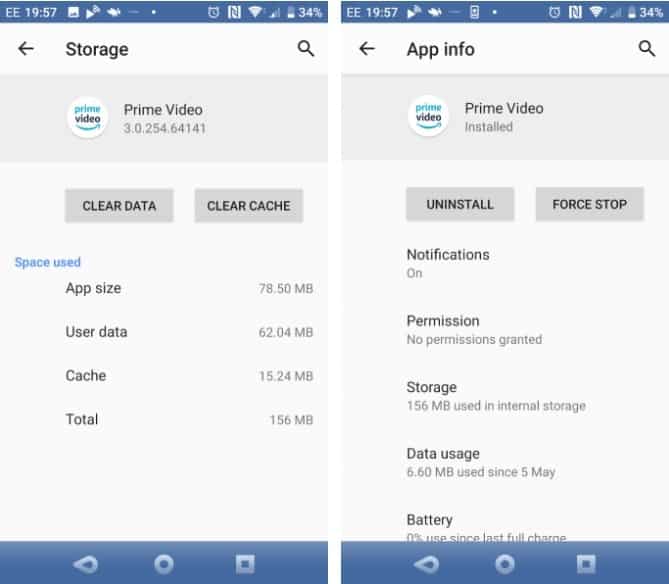
مع كل هذا ، يجب أن تجد أن مشاكل Amazon Prime Video قد انتهت. إذا كان لا، فعلى الأقل ، ستعرف أن المشكلة لا تكمن في تطبيق هاتفك المحمول.
إصلاح Amazon Prime Video على جهاز التلفزيون أو جهاز فك التشفير
إعادة تثبيت تطبيق الهاتف أمر سهل بما فيه الكفاية – ولكن ماذا لو كان التطبيق على التلفزيون أو جهاز فك التشفير؟ تختلف الأمور قليلاً ، ولكن كلما ظهرت رسائل خطأ أو كان التشغيل يمثل مشكلة ، يجب عليك إعادة تشغيل التلفزيون.
نعني “بإعادة التشغيل” بإيقاف التشغيل والتشغيل مرة أخرى ، بدلاً من وضع الجهاز في وضع الاستعداد. للقيام بذلك ، يجب أن تجد زر الطاقة في الجزء الخلفي من جهاز التلفزيون. ويجدر فصله عن مصدر التيار الكهربائي أيضًا لمدة.
يمكن إعادة تعيين تطبيق Amazon Prime Video على أجهزة التلفزيون وأجهزة فك التشفير عن طريق مسح ذاكرة التخزين المؤقت للبيانات. تعتمد كيفية القيام بذلك على النظام الأساسي ، ولكن يجب أن يكون لديك خيار الوصول إلى إعدادات التطبيق. استكشف القائمة أو تحقق من دليل الجهاز للحصول على مساعدة في ذلك.
أخيرًا ، يجب أن تجد الخيارات لمسح البيانات ومسح ذاكرة التخزين المؤقت. استخدم هذه لإقناع التطبيق بالعمل. لاحظ أنك قد تحتاج إلى تسجيل الدخول إلى التطبيق مرة أخرى بمجرد إعادة تشغيله.
كيفية إصلاح أخطاء خادم Amazon Prime Video
يمكن أن تتسبب مشكلات الخادم العامة في حدوث مشكلات مع Amazon Prime Video من وقت لآخر.
عادةً لا يستمر هذا الخطأ لفترة طويلة ، لكن مثل هذه الحادثة يمكن أن تمنعك من المشاهدة التي كنت مخططًا لها لهذا المساء. للتحقق مما إذا كانت مشكلة Amazon Prime Video ناتجة عن خوادم Amazon ، يمكنك تجربة ما يلي:
- قم بتسجيل الدخول إلى Amazon Prime Video على جهاز مختلف: إذا كان Amazon Prime Video متوقفًا عن التشغيل على هذا الجهاز أيضًا ، فربما كانت المشكلة موجودة عند Amazon.
- استخدم خدمة مثل www.isitdownrightnow.com للتحقق مما إذا كانت Amazon متصلة بالإنترنت أو تواجه مشكلات.
رموز أخطاء Amazon Prime Video للتحقق منها
في السيناريوهات الأخرى ، سينتج عن مشاكل بث الفيديو الخاص بك من Amazon رموز خطأ. دعونا نلقي نظرة على بعض الأكثر شيوعا منها.
خطأ “عدم كفاية النطاق الترددي لـ Amazon Prime Video”
كما ذكر أعلاه ، فإن الحد الأدنى لسرعة الشبكة لـ Amazon Prime Video هو 900 كيلوبت / ثانية. سيؤدي هذا إلى توفير فيديو قياسي (SD) ، وهو ما يكفي عادة لشاشات العرض الصغيرة.
لا ينبغي أن يفاجئك معرفة أن مشكلات الاتصال قد تسبب مشكلات في بث Amazon Prime Video. بينما يمكنك تغيير إعدادات جودة الفيديو (انظر خيار إعدادات الفيديو) ، هناك مشكلات أخرى ممكنة.
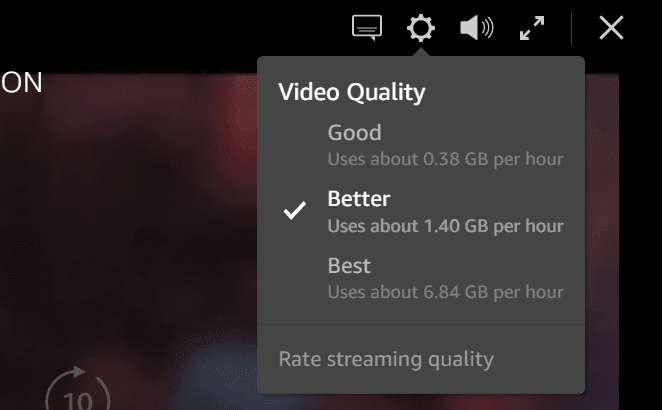
مشكلة شائعة هي الخطأ “Insufficient Bandwidth”. يتم عرض هذا إذا أعلنت Amazon أن اتصالك يحتوي على نطاق ترددي منخفض. إذا حدث ذلك ، فتحقق من خدمات البث الأخرى ، مثل YouTube أو Netflix.
إذا وجدت أنها تعمل ، خذ الوقت الكافي لإعادة تشغيل جهاز التوجيه الخاص بك. بمجرد الانتهاء من ذلك ، أعد تشغيل الجهاز الذي تشاهد عليه Amazon Prime Video (سواء التلفزيون أو الجهاز المحمول أو الكمبيوتر الشخصي أو أي شيء آخر).
كيفية إصلاح رمز الخطأ 1060 على Amazon Prime Video
عادةً يكون مسبوقًا بـ “Wait” ، يظهر Error Code 1060 عادةً مع خيارات “الانتظار” و “إعادة المحاولة”. يحدث هذا عادة بسبب انخفاض عرض النطاق الترددي ، لذلك تحقق من اتصال جهازك بالموجه. قد تستخدم الأجهزة الأخرى على شبكتك كامل النطاق الترددي ، كما قد تستخدم الخصائص المجاورة على الاتصالات المشتركة. من الأفضل توصيل جهاز مباشرة بجهاز التوجيه من خلال Ethernet إذا كان ذلك متوفرًا.
كيفية إصلاح رمز الخطأ 9074 على Amazon Prime Video
لم تصدر Amazon بعد تفاصيل عن هذا الكود ، لذلك يمكننا فقط التكهن بما قد يعنيه. إذا واجهت ذلك ، فجرب تلميحات استكشاف الأخطاء وإصلاحها الأساسية لإعادة تشغيل الجهاز ومسح ذاكرة التخزين المؤقت. ضع في اعتبارك أيضًا أنه عليك إعادة تشغيل جهاز التوجيه.
إصلاح خطأ CDN على تطبيقات Amazon Prime Video
عادةً ما يتم العثور على هذا الخطأ على Fire Stick و Fire TV ، ويرتبط هذا الخطأ بمشاكل الوصول إلى خوادم بث Amazon.
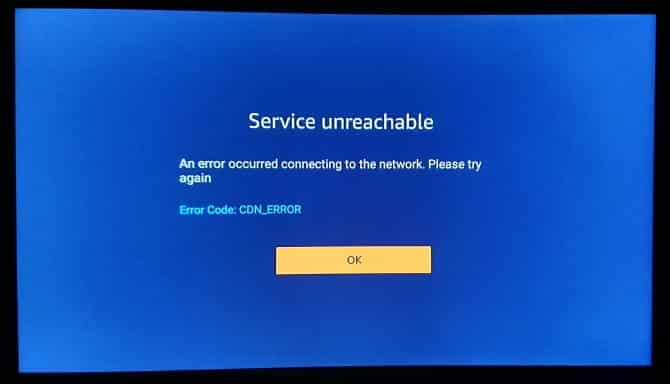
لإصلاحه ، أعد تشغيل الجهاز باستخدام جهاز التحكم عن بُعد. ما عليك سوى الاستمرار في الضغط على الزر “Select” و “Play” لبضع ثوان للمطالبة الجهاز بإعادة التشغيل. مرة أخرى ، يجب عليك أيضًا إعادة تشغيل جهاز التوجيه الخاص بك إذا استمرت المشكلة.
المشاهدة مجددًا على Amazon Prime Video
في هذا المقال ، بحثنا في أسباب متعددة لتوقف Amazon Prime Video عن العمل. لضمان أفضل أداء ، تأكد من تحديث التطبيق والاشتراك في حزمة بيانات سريعة النطاق. يجب عليك أيضًا وضع جهاز البث بالقرب من جهاز التوجيه الخاص بك.
وفي الوقت نفسه ، إذا كنت مهتمًا بموثوقية اتصالك بالإنترنت ، فإليك طريقة تنزيل مقاطع فيديو Youtube لمشاهدتها في وضع عدم الاتصال.






